- 蜜蜂剪辑如何提取视频中的文字字幕 07-28 15:47
- 蜜蜂剪辑怎样修改视频原有画面的方向 07-28 15:46
- PC端蜜蜂剪辑软件怎样将音频导入到视频 07-28 15:44
- 蜜蜂剪辑软件的录屏功能位置在哪里 07-28 15:44
- 蜜蜂剪辑怎么裁剪视频 03-02 10:43
- 蜜蜂剪辑软件能提取视频中的音乐吗 03-02 09:56
- 蜜蜂剪辑软件导出的视频自带水印怎么解决 03-01 09:48
- 蜜蜂剪辑如何更改视频对比度 03-01 08:33
蜜蜂剪辑软件是一款非常好用优质的视频剪辑工具,很多小伙伴在使用软件剪辑视频的时候,想要进行消音,但是不知道具体如何操作。这里带来详细的介绍,快一起来看看吧!
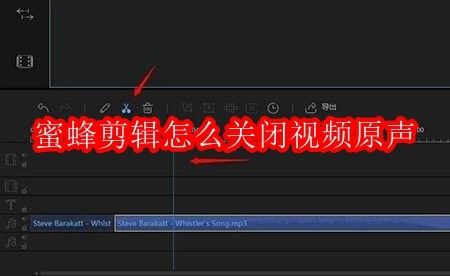
第一步、首先启动蜜蜂剪辑电脑版软件。
第二步、接着将要处理的视频,拖拽到蜜蜂剪辑窗口里。
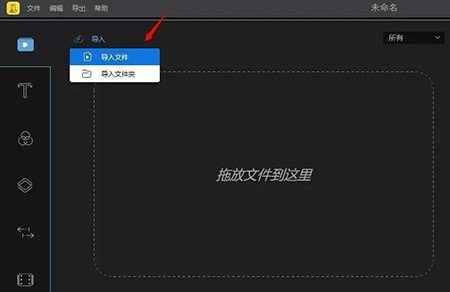
第三步、然后在蜜蜂剪辑素材里,找到刚才的视频并将它添加到视频轨道上。

第四步、鼠标点击视频轨道前面的喇叭图标,将其视频原声设为静音。
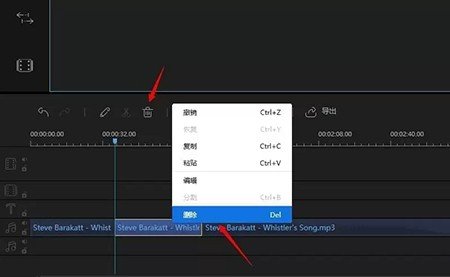
第五步、最后鼠标单击“导出”按钮,输出修改后的视频文件即可。
23.28MB / 2025-11-20
3.59MB / 2025-11-20
10.50MB / 2025-11-19
101.36MB / 2025-11-19
87.17MB / 2025-11-19
17.50MB / 2025-11-19
32.64MB
2025-11-20
5.67MB
2025-11-20
36.42MB
2025-11-20
33.12MB
2025-11-20
3.41MB
2025-11-20
9.74MB
2025-11-20
84.55MB / 2025-09-30
248.80MB / 2025-07-09
2.79MB / 2025-10-16
63.90MB / 2025-11-06
1.90MB / 2025-09-07
210.99MB / 2025-06-09
374.16MB / 2025-10-26
京ICP备14006952号-1 京B2-20201630 京网文(2019)3652-335号 沪公网安备 31011202006753号违法和不良信息举报/未成年人举报:[email protected]
CopyRight©2003-2018 违法和不良信息举报(021-54473036) All Right Reserved


















